특정 지문을 활용하여 앱 실행하기
Good Lock 앱의 루틴+ 플러그인을 사용하면, 빅스비 루틴 추가 시에 특정 지문으로 디바이스의 잠금을 해제하는 경우에 다양한 동작을 실행할 수 있도록 루틴을 설정할 수 있는데요. 특정 페이 및 보안 앱을 별도로 사용하는 분들은 해당 방법을 활용하면 보다 빠르게 앱 및 동작을 실행할 수 있으니 참고하시면 좋을 것 같습니다.
1. 특정 지문 등록하기
잠금 해제에 활용하는 지문 외에 루틴에 사용할 지문을 별도로 등록해 주세요. 설정을 실행한 후, 보안 및 개인정보 보호 > 생체 인식 설정 화면으로 이동합니다. 생체 인식 페이지에서는 지문을 선택해 주세요.

지문 설정 화면에서는 하단에 있는 지문 추가 버튼을 눌러서 추가로 사용할 지문을 등록해 주세요. 지문을 등록한 후에는 어떤 지문이 등록되어 있는지 확인이 필요한데요. 하단에 있는 등록된 지문 확인하기 버튼을 누른 후에 어떤 지문이 등록되어 있는지 손쉽게 확인이 가능합니다.

2. 루틴+ 설치 방법
Good Lock 앱을 실행한 후, 편리한 갤럭시 탭으로 이동하면, 루틴+ 플러그인을 확인할 수 있으며 해당 페이지에서 바로 다운로드 및 설치가 가능합니다. 만약, Good Lock 앱이 설치되어 있지 않다면, Galaxy Store에서 설치가 가능하니 참고해 주세요.

3. 지문을 활용한 루틴 만들기
이제, 모드 및 루틴 앱을 실행한 후, 루틴 탭 우측 상단의 + 버튼을 누르고 루틴 만들기를 시작해 주세요. 먼저, 언제 실행할지 조건을 추가하기 위해 상단에 있는 이 루틴이 시작되는 조건 추가하기 버튼을 눌러주세요.
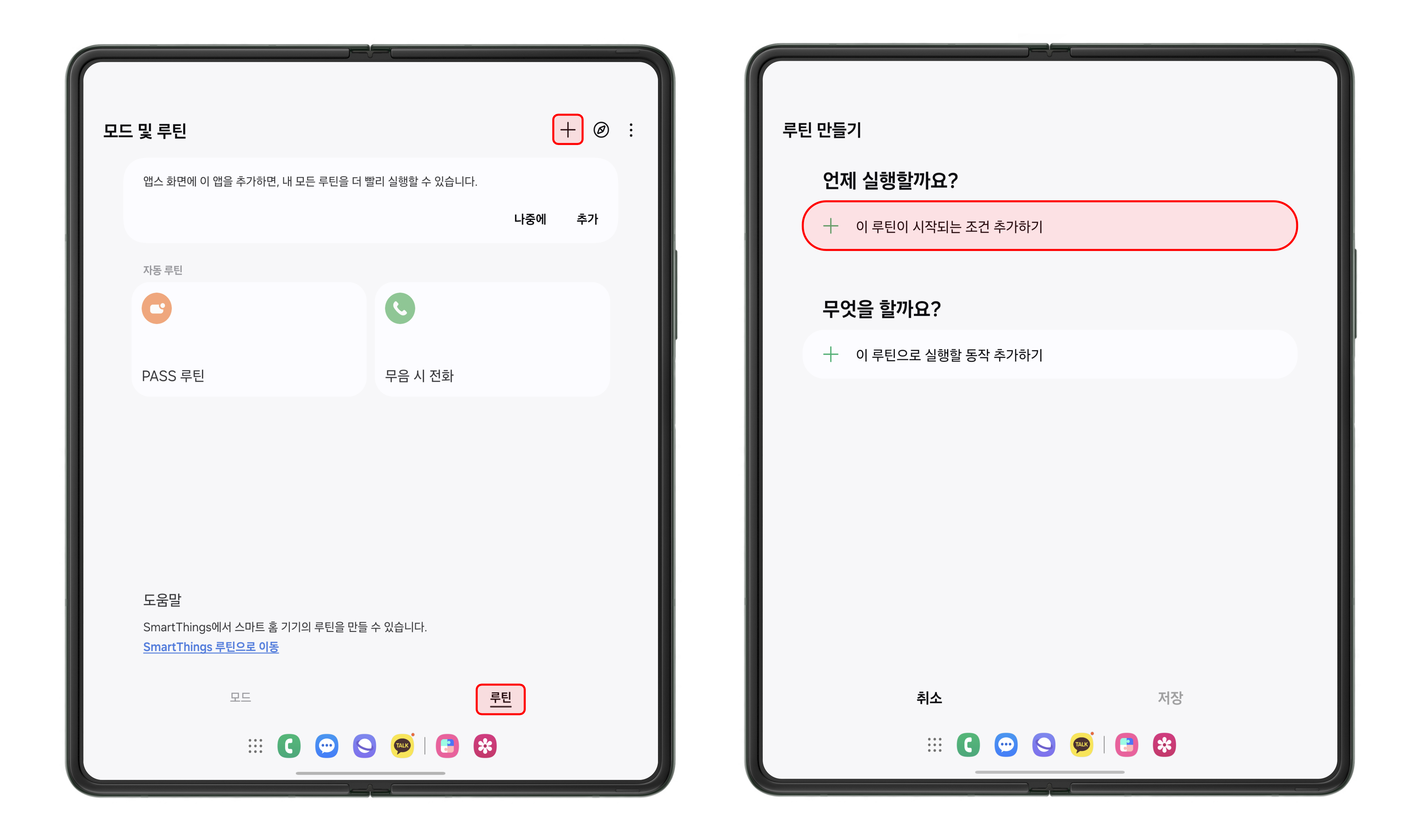
가장 하단으로 내려서, Routines + 탭에 있는 지문으로 잠금해제를 선택한 후, 루틴 실행에 사용할 지문을 선택해 주세요. 어떤 지문인지 기억이 나지 않는 분들은 상단에 있는 내용을 참고하여 등록한 지문을 확인해 주세요. 지문을 선택한 후에는 하단에 있는 완료 버튼을 눌러주세요.
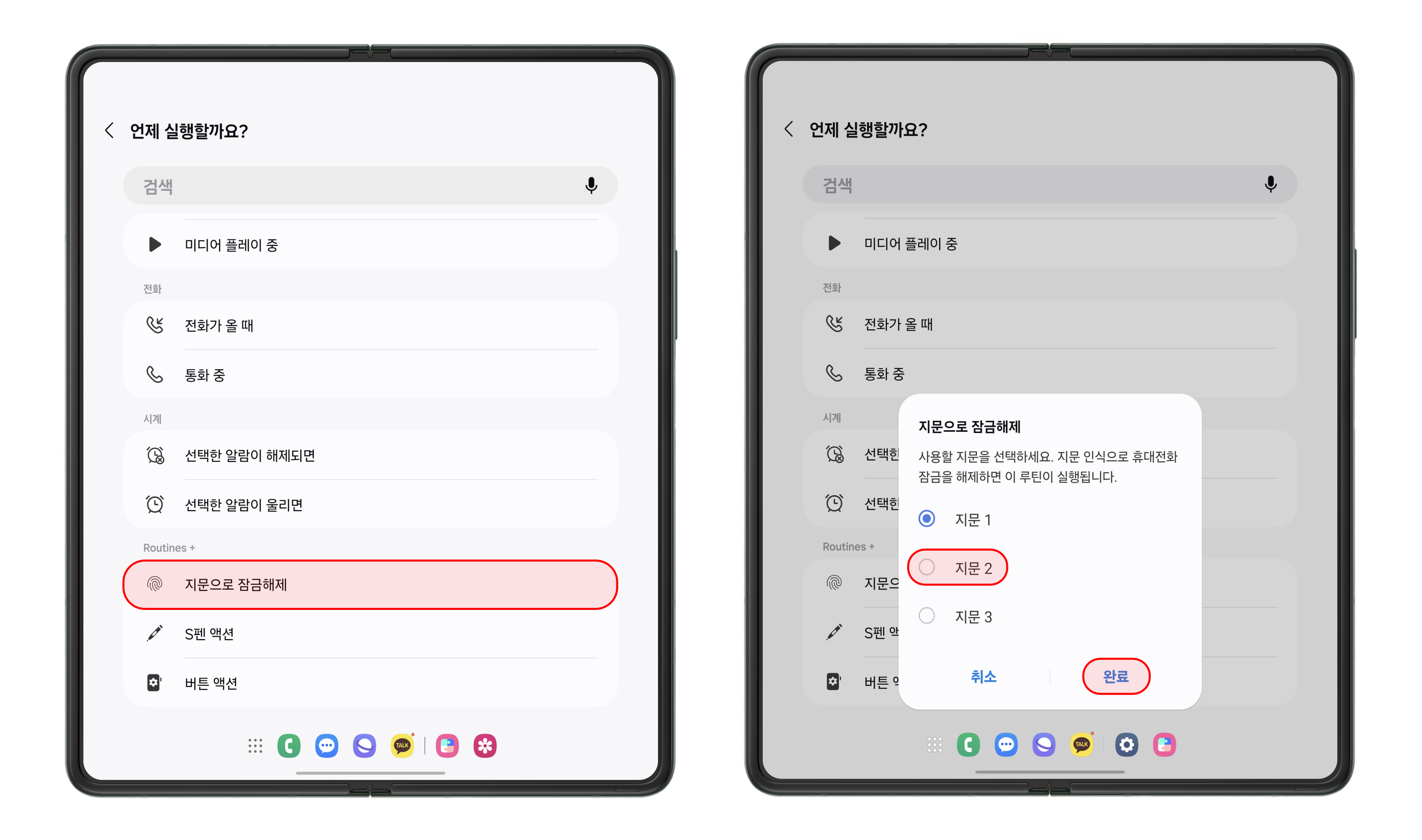
이제, 해당 지문으로 잠금이 해제되었을 때, 실행할 앱 및 동작을 선택해 주면 되는데요. 저 같은 경우에는 최근에 자주 사용하고 있는 네이버 삼성 페이 실행을 위한 루틴 설정으로 예시를 보여드리려 합니다. 애플리케이션을 선택한 후, 앱을 열거나 앱 동작 바로 실행 페이지로 이동합니다. 해당 페이지에서 원하는 앱 및 동작을 선택한 후, 하단의 완료 버튼을 누르면 기본적인 루틴 조건이 설정됩니다.
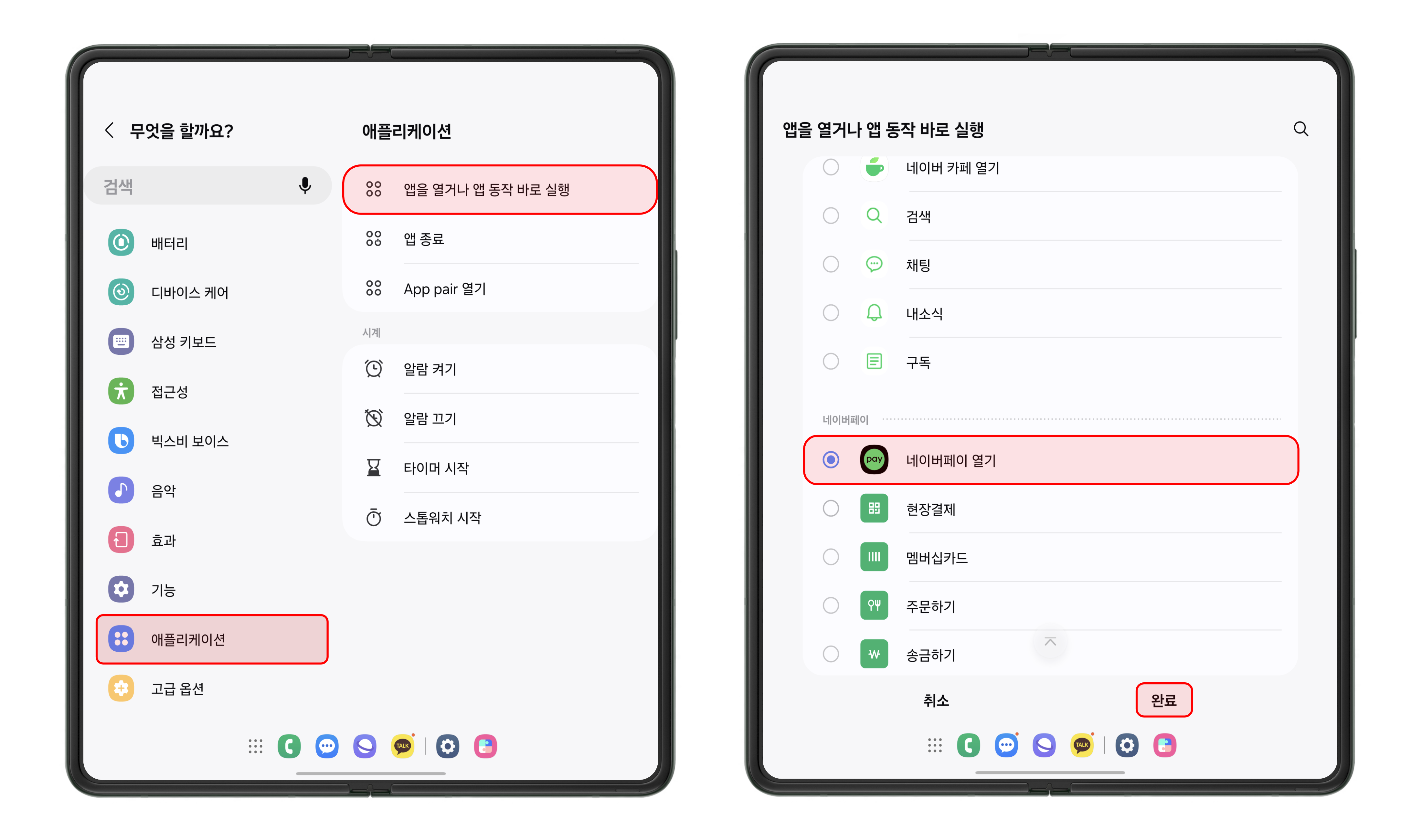
이제 모든 설정이 완료되었다면 하단의 저장 버튼을 누른 후에 루틴 이름 및 아이콘을 선택한 후, 하단의 완료를 눌러서 루틴을 저장해 주세요. 이제, 해당 루틴을 사용할 모든 준비가 끝났습니다.
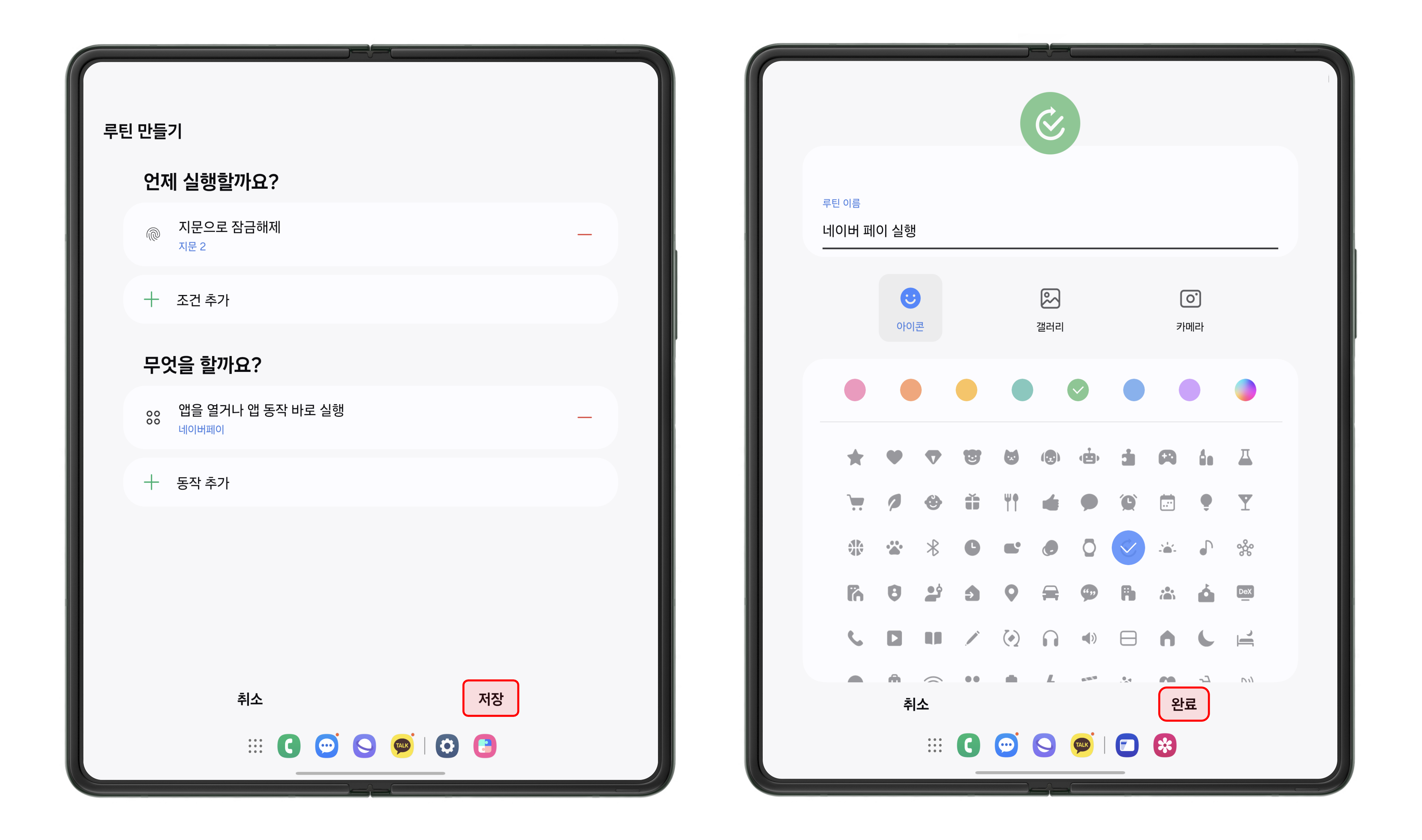
이제, 여러분이 등록한 루틴을 사용해 보세요. 혹시, 위에서 함께 소개해 드린 네이버 페이 & 삼성 페이의 기능 및 설정에 대해 더 궁금한 분들은 함께 참고해 보세요.
[갤럭시] 삼성페이 사용을 위한 네이버페이 앱 빠르게 실행하는 방법
이제, 네이버페이 앱에서 삼성페이를 사용할 수 있어요. 최근, 삼성페이와 네이버페이의 협업 이후, 네이버페이 앱에서도 삼성페이 기능을 사용할 수 있게 되었는데요. 삼성페이를 사용하면서,
it-talktalk.tistory.com
'안드로이드 제품 > 삼성 제품' 카테고리의 다른 글
| [삼성 페이] 해외 결제를 위한 카드 및 사용 등록 방법 (31) | 2024.07.03 |
|---|---|
| [갤럭시 AI] 음성 녹음 텍스트 변환 및 요약 기능 활용 방법 (30) | 2024.06.27 |
| [갤럭시] 카메라 공유 기능 소개 및 설정 방법 (30) | 2024.06.22 |
| [갤럭시 탭] 업데이트 이전 덱스 모드로 설정 방법 (클래식) (27) | 2024.06.19 |
| [ChatGPT] 갤럭시에서 손쉽게 음성 GPT 실행 방법 (31) | 2024.06.18 |

도동쓰님의
글이 좋았다면 응원을 보내주세요!
이 글이 도움이 됐다면, 응원 댓글을 써보세요. 블로거에게 지급되는 응원금은 새로운 창작의 큰 힘이 됩니다.
응원 댓글은 만 14세 이상 카카오계정 이용자라면 누구나 편하게 작성, 결제할 수 있습니다.
글 본문, 댓글 목록 등을 통해 응원한 팬과 응원 댓글, 응원금을 강조해 보여줍니다.
응원금은 앱에서는 인앱결제, 웹에서는 카카오페이 및 신용카드로 결제할 수 있습니다.